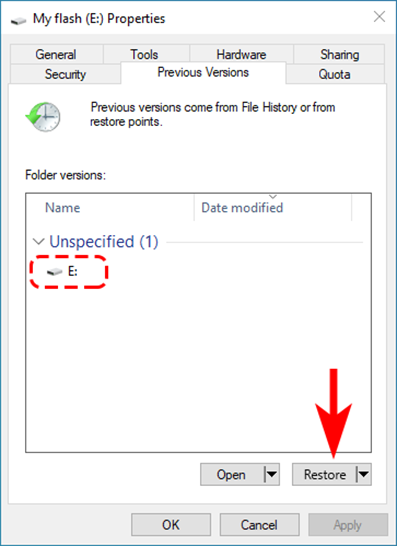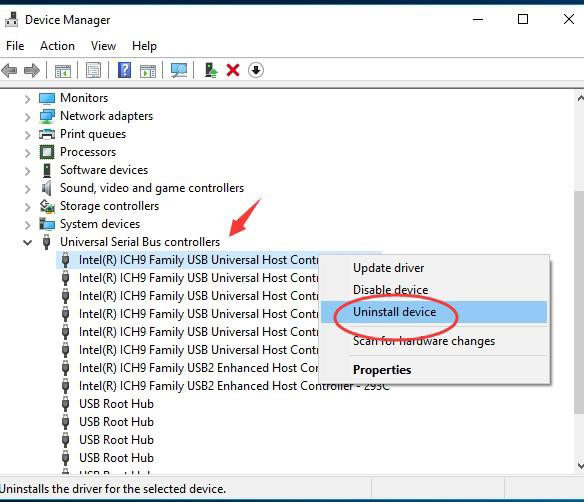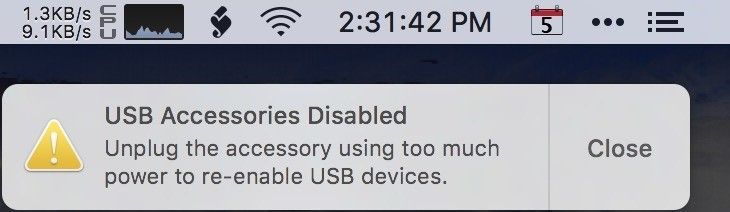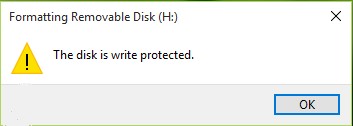Hoe kan ik verwijderde bestanden van een USB-flashstation herstellen zonder software?"Hoe kunnen we verwijderde bestanden van een USB-flashstation herstellen zonder software?"
Hoe verwijderde bestanden van USB terughalen zonder software? Over het algemeen zijn bestanden vanwege hun belangrijkheid en waarde voor ons uitgegroeid tot geliefde eigendommen op zich. Als frequente gebruiker van Universal Serial Bus (USB) zul je het ermee eens zijn dat problemen met gegevensverlies vaak onvermijdelijk zijn. Ze kunnen ontstaan door een virusaanval of onbedoelde verwijdering door de gebruiker, omdat we allemaal menselijk zijn en geneigd zijn om fouten te maken.
Het verliezen van essentiële bestanden kan vervelend zijn, vooral wanneer ze per ongeluk worden gewist of verwijderd van een flash-apparaat. Ondanks hoe somber het ook mag klinken, is het vaak mogelijk om dergelijke bestanden te herstellen en je kostbare gegevens terug te krijgen. Hoe verwijderde bestanden van USB terughalen zonder software? Veel mensen denken dat gespecialiseerde software nodig is voor het herstellen van bestanden, maar wat als we je zouden vertellen dat je het ook zonder kunt doen? In dit artikel begeleiden we je handmatig door het proces om verwijderde bestanden van USB terug te halen zonder software.

- Deel 1: Kun je permanent verwijderde bestanden van USB terughalen zonder software?
-
Deel 2: Hoe verwijderde bestanden van USB terughalen zonder of met software
- Manier 1: USB terughalen via de functie 'vorige versies herstellen'
- Manier 2: Gebruik windows bestandenherstel om verwijderde bestanden van USB terug te halen
- Manier 3: Verwijderde bestanden van USB terughalen via 4DDiG Data Recovery Populair
- Manier 4: CMD helpt bij Het terughalen van verwijderde bestanden van USB zonder software
- Deel 3: Mensen vragen ook over verwijderde bestanden terughalen van USB
Deel 1: Kun je permanent verwijderde bestanden van USB terughalen zonder software?
Hoe verwijderde bestanden van USB terughalen zonder software mac? Het herstellen van permanent verwijderde bestanden van een USB-drive zonder gespecialiseerde software is mogelijk. De inhoud van een USB-drive wordt niet onmiddellijk vernietigd wanneer bestanden worden verwijderd. In plaats daarvan wordt het gebied dat ze innemen beschouwd als open voor nieuwe gegevens. Als je dit begrijpt, kun je bepaalde methoden gebruiken om handmatig verwijderde bestanden terug te halen.
Je kunt de prullenbak of de map 'verwijderde items' op je computer gebruiken. Als de USB-drive nog steeds was aangesloten op de computer toen de gegevens werden verwijderd, kunnen ze zich in deze mappen bevinden.
Probeer de functie 'vorige versies' die sommige besturingssystemen bieden als de bestanden niet in de prullenbak of de map 'verwijderde items' kunnen worden gevonden. Je kunt ook Windows bestandenherstel proberen om verwijderde bestanden van USB terug te halen.
Het is belangrijk om te onthouden dat deze handmatige procedures nadelen hebben. Ze werken goed als de verwijdering onlangs is gebeurd en de USB-drive daarna niet veel is gebruikt.
Deel 2: Hoe verwijderde bestanden van USB terughalen zonder of met software
Stel dat je erop staat om verwijderde bestanden van usb zonder software mac terug te halen. In dat geval kun je de instructies hieronder in dit artikel volgen, die je verschillende effectieve methoden zullen tonen.
Manier 1: USB terughalen via de functie 'vorige versies herstellen'
De eerste methode om verwijderde bestanden van usb terug te halen zonder software is het herstellen van een eerdere versie van Windows 10/8.1/8/7 bestanden en permanent gewiste bestanden van USB terughalen met behulp van software of CMD. Windows heeft een handige functie genaamd 'vorige versies herstellen' waarmee je verwijderde bestanden van een flashstation kunt herstellen zonder extra software te gebruiken. Zorg ervoor dat Bestandsgeschiedenis is geconfigureerd om automatisch back-ups te maken voordat je deze procedure probeert. Geef deze techniek op als je deze functie niet hebt ingeschakeld.
- Sluit de USB-flashdrive aan op de USB-poort van je laptop of computer. Voer 'deze pc' in het Startmenu in en druk op 'enter'.
- Zoek je USB-flashdrive en selecteer vervolgens 'eigenschappen' in het contextmenu.
- Selecteer het tabblad 'vorige versies' om de mogelijke herstelopties te bekijken.
- Selecteer ten slotte een eerdere versie en klik op 'herstellen' in de bijna rechtsonder hoek.
Deze methode kan verwijderde bestanden van USB niet herstellen als je geen eerdere versies hebt bekeken. Probeer dus een andere aanpak.

Manier 2: Gebruik windows bestandenherstel om verwijderde bestanden van USB terug te halen
Hoe verwijderde bestanden van usb terughalen zonder software? Je kunt verwijderde bestanden herstellen van elke USB-drive met Windows bestandenherstel, beschikbaar voor Windows 10-versies 2004 en hoger. Het enige nadeel van het hulpmiddel is het ontbreken van een grafische gebruikersinterface, waardoor het veel moeilijker wordt.
- Herstel gewiste gegevens van een USB-flashdrive met Windows bestandenherstel:
- Windows bestandenherstel kan worden gedownload via de Microsoft Store. Download voor Windows bestandenherstel
- Onthoud de stationsletter die aan je USB-flashdrive is toegewezen voordat je deze op je computer aansluit.
- Open CMD of windows terminal in beheerdersmodus.
- Voer het commando als volgt in: Vervang E: door de stationsletter die aan je USB-flashdrive is toegewezen en C: door de stationsletter die is toegewezen aan het opslagapparaat waar je de herstelde bestanden wilt opslaan bij gebruik van het commando Winfr E: C: /uitgebreid.
Wacht terwijl Windows bestandenherstel wordt voltooid. Hopelijk krijg je de verwijderde bestanden van USB terug.

Manier 3: Verwijderde bestanden van USB terughalen via 4DDiG Data Recovery
Het kan vervelend zijn om belangrijke bestanden te verliezen, vooral wanneer ze permanent zijn verwijderd van een USB-stick. Laten we beginnen met het bepalen waar verwijderde bestanden op een flashstation naartoe gaan. De verwijderde bestanden op een flashstation verdwijnen niet. Ze zijn nog steeds zichtbaar op het station, hoewel het gebied dat ze innamen wordt genoteerd als leeg. In zo'n situatie is het gebruik van een tool een relatief betrouwbare en eenvoudigere methode om gratis verwijderde bestanden van mijn USB terug te halen. Je zult minder tijd besteden aan het zoeken naar oplossingen die veel werk vereisen maar weinig resultaten opleveren.
Het goede nieuws is dat 4DDiG Windows Data Recovery software de meest efficiënte en praktische techniek is om gewiste bestanden van USB terug te halen. Deze programma's scannen je USB-apparaat grondig en herstellen effectief verwijderde bestanden dankzij hun geavanceerde algoritmen. Heb je per ongeluk belangrijke items zoals documenten, films en foto's gewist? Per ongeluk bestanden uit de prullenbak verwijderd om later te ontdekken dat ze erg belangrijk voor je waren? 4DDiG zal aanwezig zijn om te helpen.
- Herstel verloren of per ongeluk verwijderde gegevens van laptop/PC, USB-flashdisk, interne & externe schijf, SD-kaart, etc.
- Snelle scan en 3 klikken verwijderd om verwijderde bestanden van USB terug te halen.
- Herstel meer dan 1000 bestandstypen, waaronder foto's, video's, documenten en audio.
- Herstel gegevens in verschillende scenario's, zoals per ongeluk verwijderen, formatteren, virusaanval, systeemcrash, etc.
- Het kan verwijderde documenten, foto's en video's van NAS-opslag herstellen.
- Het heeft zowel Windows- als Mac-versies.
Voor PC
Veilige download
Voor MAC
Veilige download
- Installeer Tenorshare 4DDiG op je Windows, start het op en klik vervolgens op de scan om het gegevensherstelproces te starten.
- Wanneer het scanproces is voltooid, zie je de gescande bestanden vermeld op het interface. Nu kun je een voorbeeld zien van beide
- Selecteer nu gewoon de bestanden die je wilt herstellen van de versleutelde BitLocker-schijf en klik op 'herstellen'. Nadat je de locatie hebt gekozen om de herstelde gegevens op te slaan, is het hele gegevensherstelproces voltooid.



Manier 4: CMD helpt bij Het terughalen van verwijderde bestanden van USB zonder software
Hoe verwijderde bestanden van usb herstellen zonder software mac? De opdrachtprompt (cmd), een opdrachtregelinterpreterhulpmiddel in Windows, kan gewiste gegevens van een flashapparaat herstellen. Daarnaast heb je enige bekendheid met de hieronder genoemde opdrachtregelexpressies nodig om verwijderde bestanden van een USB te herstellen met behulp van cmd. De procedure is enigszins uitdagend. Hoewel deze methode niet garandeert dat je alle gewiste bestanden kunt herstellen, is het toch de moeite waard om te proberen.
- Sluit je pc aan op je flashstation. Start het 'uitvoeren' door de Win + R-toetsen te gebruiken.
- Voer in het vak 'openen' 'cmd' in en klik vervolgens op 'OK'.
- Voer de volgende opdrachtregels achtereenvolgens uit.
- Voer het commando: 'chkdsk X: /f' in het opdrachtprompt venster in. Vervang 'X' door de letter die aan je USB-flashdrive is toegewezen.
- Voer na het invoeren -h -r -s G:*.* /s /d in. De stationsletter van de USB-drive is (bijv. G). Afhankelijk van de letter waarmee je USB-drive op de computer verschijnt, moet je deze vervangen.)
- Wanneer je het bovenstaande commando invoert, zal Windows proberen je gegevens te herstellen. Zodra de procedure is voltooid, kun je ze controleren op je flashstation.
- Na voltooiing van de herstelwerkzaamheden wordt er een nieuwe map op de USB-flashdrive gemaakt met de herstelde bestanden. Je moet ze hernoemen en opslaan in een toegankelijk formaat als ze in CHK-indeling staan.
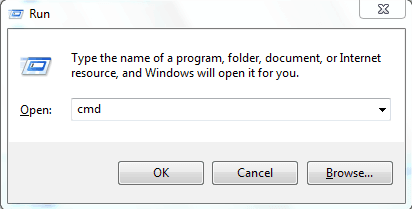
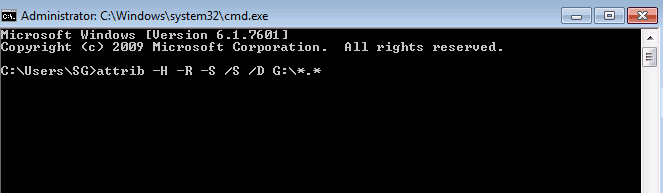
Deel 3: Mensen vragen ook over verwijderde bestanden terughalen van USB
Vraag 1: Hoe lang bewaart USB gegevens?
USB-stations kunnen onder normale omstandigheden enkele jaren gegevens bewaren. Het flashgeheugensysteem van deze drives is ontworpen om lang mee te gaan en beschermd te zijn tegen gegevensverlies. De gegevens op een USB-drive kunnen echter in de loop van de tijd geleidelijk achteruitgaan door zaken als blootstelling aan warmte, vochtigheid of magnetische velden.
Hoewel USB-drives meestal betrouwbaar zijn, is het belangrijk om te onthouden dat ze niet zijn ontworpen voor langetermijnarchivering. Als je belangrijke gegevens lang wilt bewaren, maak dan back-ups op verschillende opslagapparaten, zoals externe harde schijven, cloudopslag of optische schijven.
Vraag 2: Gaan verwijderde bestanden van USB naar de prullenbak?
Nee, verwijderde bestanden van een USB-apparaat belanden niet automatisch in de prullenbak of 'Trash'. De interne opslag van de computer, niet de USB-drive, is de plek waar je de prullenbak of 'Trash' map vindt. Direct verwijderen van gegevens van een USB-apparaat verwijdert ze permanent van de drive zonder de prullenbak of 'Trash' te gebruiken. Dit komt omdat bestanden die zijn verwijderd van de interne opslag van de computer zich anders gedragen dan bestanden die zijn verwijderd van USB-drives, die worden beschouwd als afneembare opslagapparaten. Omdat bestanden die zijn verwijderd van een USB-drive vaak niet kunnen worden hersteld via de prullenbak, is het belangrijk om voorzichtig te zijn bij het doen van dergelijke handelingen.
Vraag 3: Waarom gegevensverlies op USB?
Diverse factoren kunnen leiden tot gegevensverlies op USB. Gebruikers kunnen per ongeluk bestanden van een USB-station verwijderen door de verkeerde bestanden te selecteren of door de 'verwijderen' optie te gebruiken in plaats van 'kopiëren' of 'verplaatsen'.
- Gegevensverlies kan het gevolg zijn van problemen met het bestandssysteem van de USB-station, zoals corruptie of schade.
- Malware-infecties, onjuiste verwijdering en stroompieken kunnen dit veroorzaken.
- Fysieke schade aan USB-drives omvat vallen, blootstelling aan vochtigheid of vrieskou, of een elektrische storing. Gegevens op de beschadigde drive kunnen verloren gaan door dergelijke gebeurtenissen.
- Het correct formatteren van een USB-apparaat zonder de inhoud ervan te back-ups, kan leiden tot onherstelbaar gegevensverlies..
- Gegevensverlies of beschadiging kan het gevolg zijn van virus- of malware-infectie van USB-stations.
Conclusie
Het is vervelend als je per ongeluk bestanden van je USB-flashdrive hebt verwijderd. Gelukkig is het gemakkelijker om verwijderde bestanden van usb te herstellen zonder software op een Mac. Als je een hoog herstelpercentage wilt en veel tijd en moeite wilt besparen, wordt aangeraden om 4DDiG Data Recovery te proberen om je gewiste bestanden te herstellen. Dit krachtige Windows-gegevensherstelprogramma kan verschillende gegevensindelingen herstellen. Het maakt niet uit wat je bent kwijtgeraakt, 4DDiG Windows Data Recovery software kan gemakkelijk verloren items herstellen, zoals e-mails, kantoordocumenten, video's, muziek, foto's en gecomprimeerde bestanden.